SONYから、一眼をWEBカメラにするソフトウェアが出ています。
対応機種はこちらなのですが、α6000(ILCE-6000)が載っていないですね。
α(アルファ): Eマウント(ILCE-/ZV-)
ZV-E10, ILCE-1, ILCE-9M2, ILCE-9, ILCE-7SM3, ILCE-7SM2, ILCE-7S, ILCE-7RM4A, ILCE-7RM4, ILCE-7RM3A, ILCE-7RM3, ILCE-7RM2, ILCE-7C, ILCE-7M4, ILCE-7M3, ILCE-7M2, ILCE-6600, ILCE-6500, ILCE-6400, ILCE-6300, ILCE-6100, ILCE-5100
α(アルファ): Aマウント(ILCA-)
ILCA-99M2, ILCA-77M2
コンパクトカメラ(DSC-/ZV-)
ZV-1, DSC-RX1RM2, DSC-RX10M4, DSC-RX10M3, DSC-RX10M2, DSC-RX100M7, DSC-RX100M6, DSC-RX100M5A, DSC-RX100M5, DSC-RX100M4, DSC-RX0M2, DSC-RX0, DSC-HX99, DSC-WX800, DSC-WX700
プロフェッショナルビデオカメラ(ILME-)
ILME-FX3
ただ、キャプチャーボードなどを買えば、WEBカメラとしてちゃんと使えます。
また、HDMIスルー機能ではなく、非表示で対応ができます。
費用比較と合わせて使い方を見てみましょう。
α6000とα6100での比較
中古でα6000とα6100を2022年7月29日現在でkakaku.comの中古で比較してみます。
34,300円の差がありますね。
もともとα6100は単独でWEBカメラにできます。
α6000は単独ではWEBカメラにはできません。
逆に、α6000を買っても3万円以内でWEBカメラにできればお得ということです。
その意味で、α6000を持っていれば、買い直しをせずに機材追加でWEBカメラにする方がいいでしょう。
追加購入機材
α6000だけを持っていて、WEBカメラにしたい場合の追加機材は、
- HDMI変換アダプタ
- マイクロHDMI
- USB電源供給キッド
の3つです。
説明書などを読まずとも、構成はそのまま挿すだけ。
こちらがHDMI変換アダプタの内容物です。

マイクロHDMIです。長さが足りれば、好きなものを使ってください。

電源供給キッドの内容物はこちらの通りです。

実際の設定の様子
接続など
HDMI変換アダプタに、HDMIが簡単にささります。

同様に電源キッドもカメラの電池を抜くと、そこに刺さるようになります。

なお、この電源キッドを使った場合にはメーカー保証がきかなくなります。
ご注意ください。
HDMIを消した状態の確認
設定で気になるのは、HDMIパススルー機能でしょう。
画面表示の詳細を消せるかどうか。
ZOOMで接続してみましょう。
画面はこちらのとおりです。
このように、I-O DATA GV-HUVC, Video Capture USBと表示されます。
こちらを選択すると、カメラの画像が出てきます。
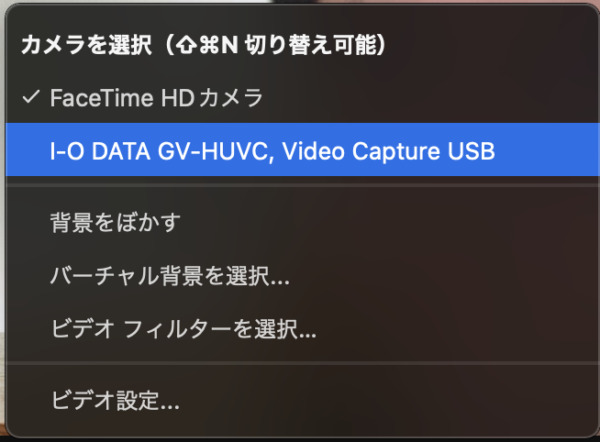
ただ、このままだと表示も一緒に出てきます。
こんな感じです。
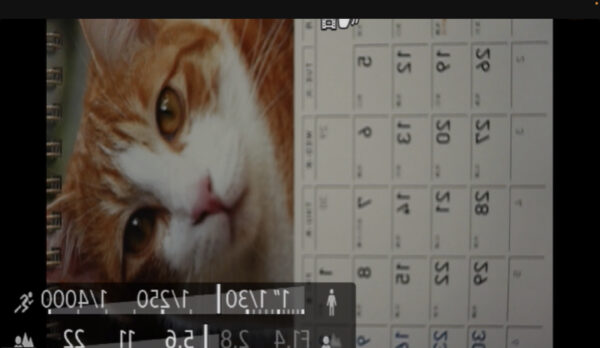
よって、表示を変更しましょう。
α6000はHDMIの表示のオンオフが選べます。
「設定>HDMI情報表示>なし」を選択します。

これで画面表示を消すことが可能です。
簡単ですね。実際を画面です。
ちゃんと消えていますね。

α6000でもWEBカメラにすることが可能です。
一眼レフを買い直すのは勇気がいるはずです。
手始めに手元にカメラが有るなら、HDMI変換アダプタで取り込めないか確認するといいでしょう。
【編集後記】
セルフマガジンの作成などをしています。
そのうち、配布募集をかけるつもりです。
【運動記録】
ストレッチ○ 筋トレ○
【子育て日記(5歳・1歳)】
上の子と一緒にトマトの手入れをしています。
不要な葉を落としたり、水やりなどをしたり。
植物の手入れ作業は、楽しそうです。
やるときは声をかけて、これからも一緒にやろうかなと。





